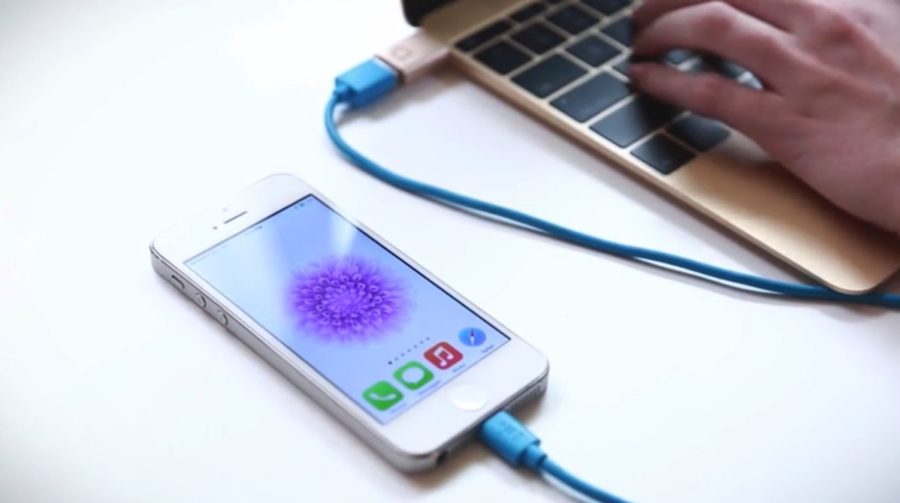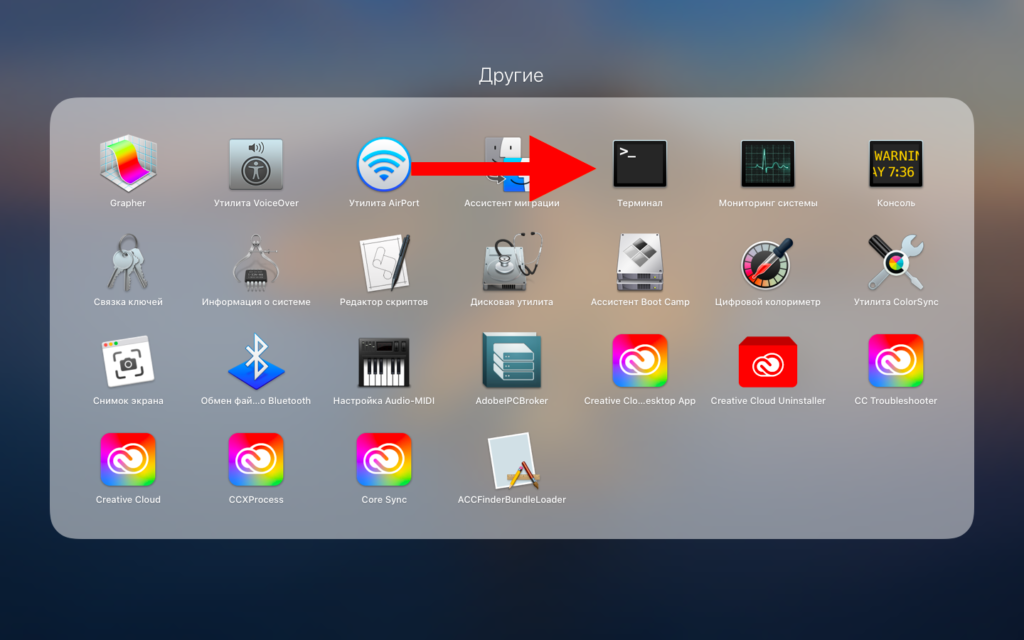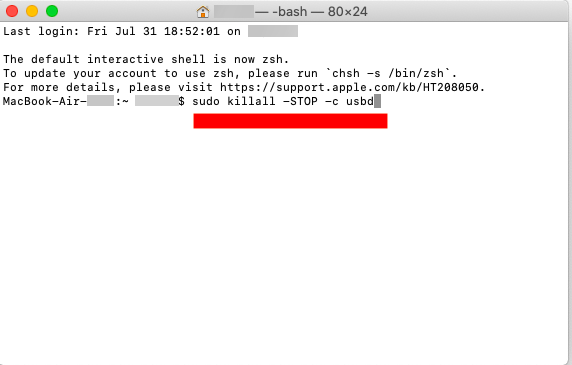- Что делать, если ваш iPhone отсоединяется от ПК с Windows 10
- 10 решений для исправления ошибки отключения iPhone
- 1. Подключите iPhone с помощью альтернативного USB-кабеля
- 2. Подключите iPhone с альтернативным USB-слотом
- 2. Отключите другие USB-устройства
- 3. Сбросьте настройки сети iPhone
- 4. Сотрите папку блокировки
- 5. Удалите файл резервной копии iTunes
- 6. Отредактируйте заголовок папки резервного копирования iTunes
- 7. Отключите стороннее антивирусное программное обеспечение
- 8. Исправьте iTunes с помощью iTunes.
- 9. Сделайте резервную копию iPhone с альтернативным программным обеспечением
- Guide-Apple
- Самые интересные новости о технике Apple и не только.
- Айфон постоянно переподключается к Макбуку? Что делать?
- При подключении Айфона к Макбуку мигает зарядка
- iphone подключается и отключается
- Нет подключения
- Периодическое выключение Wi-Fi
- Выключение в спящем режиме
- Проверка подключений
- Дополнительная помощь
Что делать, если ваш iPhone отсоединяется от ПК с Windows 10
Пользователи будут часто создавать резервные копии своих iPhone и iPad на ПК с Windows 10 с помощью iTunes. Однако некоторые пользователи заявляют, что при попытке выполнить резервное копирование своих устройств Apple возникает ошибка « Отключение iPhone ».
В полном сообщении об ошибке говорится: iTunes не удалось создать резервную копию iPhone, поскольку iPhone отключен.
Следовательно, пользователи не могут создавать резервные копии своих мобильных телефонов и планшетов. Ознакомьтесь с некоторыми из этих возможных решений для исправления ошибки Windows 10 « отключение iPhone ».
10 решений для исправления ошибки отключения iPhone
1. Подключите iPhone с помощью альтернативного USB-кабеля
Сначала проверьте USB-кабель, соединяющий мобильный телефон с ПК. Попробуйте подключить iPhone с помощью альтернативного USB-кабеля, если он у вас есть. В идеале USB-кабель должен быть сертифицирован MFi.
2. Подключите iPhone с альтернативным USB-слотом
Возможно, что-то не так с USB-разъемом, к которому подключен iPhone. Итак, попробуйте подключить телефон к другому USB-порту. Телефон может нормально работать при подключении через альтернативный USB-слот.
2. Отключите другие USB-устройства
Другие подключенные USB-устройства могут вызывать ошибки USB-подключения. Поэтому отключите все дополнительные флэш-диски, внешние жесткие диски, геймпады, USB-концентраторы и т. Д. Затем подключите iPhone к одному из свободных USB-портов.
– СВЯЗАН: не удается просмотреть фотографии iPhone в Windows 10? Вот исправление
3. Сбросьте настройки сети iPhone
Некоторые пользователи подтвердили, что при сбросе настроек сети их iPhone исправлено сообщение об ошибке « iPhone отключен ». Пользователи по-прежнему сохраняют свои данные после сброса сети. Чтобы сбросить настройки сети на iPhone, нажмите Настройки , Общие и Сброс на мобильном телефоне. Затем пользователи могут выбрать параметр Сбросить настройки сети .
4. Сотрите папку блокировки
Ошибка « iPhone отключен » может возникнуть из-за поврежденных разрешений для папки блокировки. Таким образом, сброс папки Lockdown путем ее удаления является еще одним потенциальным решением проблемы. Следуйте приведенным ниже инструкциям, чтобы удалить папку блокировки в Windows 10.
- Сначала запустите «Выполнить» с помощью сочетания клавиш Windows + R.
- Затем введите «% ProgramData%» в разделе «Выполнить» и выберите параметр ОК .
- Нажмите на папку Apple, чтобы открыть ее, как на снимке экрана ниже.
- Затем щелкните папку «Блокировка», чтобы открыть ее.
- Нажмите сочетание клавиш Ctrl + A, чтобы выбрать все файлы в папке блокировки, и нажмите кнопку Удалить . Пользователям может потребоваться войти в систему как администратор, чтобы стереть эту папку.
– СВЯЗАНО: 7 быстрых инструментов VPN для ноутбуков и iPhone, которые будут использоваться в 2019 году
5. Удалите файл резервной копии iTunes
Программное обеспечение iTunes сохраняет файл резервной копии каждый раз, когда пользователи синхронизируют свои iPhone с iTunes. Ошибка « iPhone отключен » может возникнуть при повреждении этого файла резервной копии. Итак, попробуйте удалить этот файл резервной копии следующим образом.
- Откройте окно iTunes.
- Нажмите Изменить и выберите Настройки , чтобы открыть окно настроек устройства.
- Теперь выберите файл резервной копии, указанный в окне «Настройки устройства».
- Нажмите кнопку Удалить .
- Нажмите кнопку ОК .
6. Отредактируйте заголовок папки резервного копирования iTunes
В папке Backup также могут быть повреждены файлы резервных копий. Если это так, изменение названия этой папки может решить проблему. Таким образом, пользователи могут редактировать заголовок папки резервного копирования iTunes.
- Откройте приложение «Выполнить».
- Введите “% appdata%” в поле “Выполнить” и нажмите ОК .
- Затем откройте подпапки Apple Computer и MobileSync в папке «Роуминг» в проводнике.
- Нажмите правой кнопкой мыши папку Backup и выберите параметр Rename .
- Введите альтернативный заголовок файла для папки Backup, например Backus.old.
7. Отключите стороннее антивирусное программное обеспечение
Стороннее антивирусное программное обеспечение может блокировать подключение iTunes к мобильным телефонам. Поэтому попробуйте отключить сторонние антивирусные утилиты, щелкнув правой кнопкой мыши на значках в системном трее и выбрав параметр отключения или отключения.
Кроме того, пользователи могут временно удалить антивирус из автозагрузки системы, чтобы они не запускались при резервном копировании файлов в iTunes. Таким образом пользователи могут удалить антивирусные утилиты при запуске системы в Windows 10.
- Нажмите правую кнопку “Пуск” и выберите Диспетчер задач .
- Затем нажмите вкладку «Пуск», показанную непосредственно ниже.
- Выберите антивирусную утилиту и нажмите Отключить .
- После этого перезапустите Windows.
- Откройте iTunes, чтобы создать резервную копию вашего iPhone.
8. Исправьте iTunes с помощью iTunes.
Существует несколько программ для восстановления iTunes, которые могут исправить многочисленные сообщения об ошибках iTunes. Программное обеспечение iMyFone TunesFix является одной из лучших утилит для восстановления iTunes, которые могут пригодиться для исправления ошибки « Отключение iPhone ».
Пользователи могут попробовать демо-версию iMyFone, нажав кнопку Попробовать бесплатно на веб-странице программного обеспечения. После установки iMyFone откройте окно программного обеспечения и выберите режим восстановления Восстановить резервную копию/восстановить ошибки . Затем нажмите Восстановить , чтобы исправить iTunes.
9. Сделайте резервную копию iPhone с альтернативным программным обеспечением
Помните, что есть альтернативное программное обеспечение для iTunes. Таким образом, пользователи могут создавать резервные копии своих мобильных телефонов на настольных компьютерах или ноутбуках с помощью другого программного обеспечения вместо исправления ошибки « Отключение iPhone ».
Например, пользователи могут создавать резервные копии мобильных телефонов Apple с помощью бесплатного CopyTrans Shelbee. Именно так пользователи могут создавать резервные копии iPhone с помощью CopyTrans Shelbee.
- Нажмите Загрузить на веб-странице CopyTrans Shelbee, чтобы сохранить установщик в папке. Откройте этот установщик, чтобы добавить программное обеспечение в Windows.
- Подключите iPhone для резервного копирования на рабочий стол или ноутбук.
- Откройте CopyTrans Shelbee и выберите параметр Резервное копирование в его окне.
- Выберите параметр Полная резервная копия .
- Нажмите кнопку карандаша, чтобы выбрать папку для резервного копирования.
- Затем нажмите кнопку Пуск .
Существует вероятность того, что некоторые из приведенных выше решений исправят ошибку « Отключение iPhone » для большинства пользователей. В дополнение к этим исправлениям отключение Фонового обновления приложения и включение Режим полета и Режим пониженного энергопотребления на iPhone также может исправить ошибку резервного копирования. Пользователи, которые исправили ошибку « Отключение iPhone » альтернативными методами, могут поделиться приведенными ниже разрешениями.
Источник
Guide-Apple
Самые интересные новости о технике Apple и не только.
Айфон постоянно переподключается к Макбуку? Что делать?
Уже очень давно столкнулся с весьма надоедливой проблемой — когда подключаю свой Айфон к Макбук, он постоянно переподключается.
Как результат, нельзя нормально зарядить или тем более сделать резервную копию.
Иногда помогала смена USB порта, но если у вас новая модель, то не факт что это физически сделать возможно.
При подключении Айфона к Макбуку мигает зарядка
Итак, когда это всё только началось, я сразу подумал что пора менять кабель. Но я проверил с другим оригинальным вариантом и всё повторялось.
Чаще всего, я просто включал и отключал, пока не появлялось стабильное подключение. Это невероятно бесило и занимало времени, поэтому полез на англоязычные ресурсы.
И что вы думаете, первая же статья имела ответ, который мне помог и я забыл, что такая проблема существовала.
Вот что от вас требуется:
- заходим в Терминал (если не знаете где он находится, можете это сделать через Spotlight);
- пишем sudo killall -STOP -c usbd;
Всё, теперь пробуйте подключить ваш iPhone. Мне помогло, напишите в комментариях как у вас обстоит ситуация.
Если ничего не произошло, то попробуем найти другой способ вместе.
Источник
iphone подключается и отключается
Покупая флагманский смартфон популярнейшей компании, хочется получить гаджет, который будет работать без нареканий. Однако, идеальных смартфонов не существует, в каждом есть недоработки и минусы. Пользователи iPhone все чаще жалуются на проблемы с подключением к Wi-Fi. Разберемся, почему на Айфоне отключается Вай-Фай, и как это исправить.
Нет подключения
Причина проблемы – Wi-Fi модуль, установленный во всех моделях iPhone. Способы решения проблемы:
- Перезагрузить в принудительном режиме. В новых моделях для этого необходимо поочередно нажать кнопки увеличения и уменьшения громкости и на время зажать боковую кнопку.
- Забыть пароль от Wi-Fi сети. Зайдите в «Настройки», откройте вкладку «Wi-Fi» и выберите «Забыть эту сеть» и заново введите код безопасности.
- Удалить данные Wi-Fi сетей. Для этого также нужно зайти в «Настройки», выбрать вкладку «Основные», затем «Сброс» и нажать «Сбросить настройки сети».
- Отключить сервисы VPN. Эта опция включается в «Настройках», во вкладке «Основные». Также VPN нужно отключить в скаченных сторонних приложениях.
- Поменять DNS-сервер. В «Настройках», во вкладке «Wi-Fi» необходимо выбрать нужную сеть, нажать на иконку «i» и ввести значения DNS-серверов от Google или OpenDNS.
- Обновить операционную систему. Старые ошибки исправляются на новых версиях iOS, так что стоит проверить наличие обновлений.
- Перенастроить через iTunes. Последним методом решения проблемы является полная перенастройка смартфона. Чтобы не потерять данные, нужно сохранить копию системы.
Если Айфон не подключается к сети, решить проблему поможет просмотр следующего видео:
Периодическое выключение Wi-Fi
Аппарат может отключаться из-за двух функций на iPhone, которые не всегда приносят пользу:
- Помощь Wi-Fi. Эта функция предназначена для автоматического переключения на мобильный интернет при потере сигнала. Но иногда Айфон теряет сеть и при нестабильной работе роутера: при понижении скорости или увеличении пинга. Отключить эту функцию можно в «Настройках», во вкладке «Сотовая связь».
- Автоподключение. При включенной функции «Автоподключение» Wi-Fi на телефоне будет отключаться и переключаться на другие доступные сети после каждого разрыва связи, даже если их сигнал хуже. Выключать автоподключение нужно у каждой сети отдельно.
Выключение в спящем режиме
Чаще всего это связано с характеристиками роутера, а не смартфона, поэтому нужно исправлять параметры самого маршрутизатора. Вот функции, которые могут быть причинами, почему на Айфоне постоянно выключается Wi-Fi в режиме блокировки:
- Маленькое время аренды IP адреса;
- EAP шифрование;
- Опция WMM;
- Неподходящий диапазон;
- Roaming Helper;
- Автоопределение канала.
Почему iPhone на ОС iOS 12 испытывает проблемы с беспроводным подключением, узнаете в следующем видео:
Вот такие моменты могут стать причиной сбоя беспроводного подключения на «Яблофоне». Зачастую, проблема кроется в самом смартфоне. А вот если сеть отключается (именно отключается, а не уходит в спящий режим) в режиме ожидания, то по отзывам некоторых пользователей помогает только замена роутера.
А вы сталкивались с подобной проблемой? Как ее решили? Делитесь опытом, чтобы сделать материал максимально полезным для вас и других читателей нашего портала!
Если во время синхронизации с iTunes выводится сообщение «Время ожидания ответа от iPhone истекло» или устройство неожиданно отключается, это может указывать на проблему с кабельным соединением USB.
Используйте действия, описанные в этой статье, если ваше устройство iPhone, iPad или iPod touch отключается во время синхронизации или возникает одна из следующих проблем:
- При синхронизации или резервном копировании устройства выводится сообщение «Связь с iPhone была сброшена».
- При синхронизации выводится сообщение «Время ожидания ответа от iPhone истекло».
- Во время обновления или восстановления выводится ошибка iTunes 2001–2011.
- Во время синхронизации возникает «неизвестная ошибка».
Проверка подключений
Чтобы проверить соединение между устройством и компьютером, выполните следующие действия. Прежде чем приступать к выполнению каждого действия, открывайте на iPhone экран «Домой». Для устранения проблемы может понадобиться всего одно из них, поэтому проверяйте соединение после выполнения каждого действия.
- Отключите устройство, затем подключите снова.
- Убедитесь, что соединительный кабель, подключенный к устройству или компьютеру, подсоединен и надежно подключен.
- Убедитесь, что устройство не подключено к стороннему аккумулятору или чехлу, USB-концентратору или клавиатуре. Подключите устройство напрямую к одному из портов USB компьютера.
- Перезагрузите устройство iPhone, iPad или iPod touch.
- Загрузите последнюю версию программы iTunes.
- Проверьте наличие обновлений ПО.
На компьютере Mac: обновите программное обеспечение.
На компьютере PC: получите обновления от Microsoft. - Узнайте, что делать, если на устройстве iOS отображается экран «Подключитесь к iTunes».
- Если для подключения устройства используется кабель для аксессуара или кабель стороннего производителя, попробуйте вместо него использовать фирменный кабель Apple.
- Отсоедините от компьютера все устройства USB, кроме клавиатуры и мыши. Затем повторно подключите к компьютеру устройство с ОС iOS. Если проблема устранена, по очереди снова подключите устройства USB. Убедитесь, что устройство с ОС iOS после поочередного подключения устройств все еще правильно распознается компьютером.
Если одно из перечисленных действий помогло устранить проблему, но позже она появилась снова, убедитесь, что способ подключения устройства остался неизменным. Например, проверьте, не подключено ли оно к какому-нибудь аксессуару или не используется ли определенный кабель, так как это могло стать причиной повторного возникновения проблемы.
Дополнительная помощь
- Узнайте, что делать, если при попытке обновить или восстановить устройство iPhone, iPad или iPod выводится ошибка.
- Если вывод ошибки при подключении устройства продолжается, обратитесь в службу поддержки Apple.
Информация о продуктах, произведенных не компанией Apple, или о независимых веб-сайтах, неподконтрольных и не тестируемых компанией Apple, не носит рекомендательного характера и не рекламируются компанией. Компания Apple не несет никакой ответственности за выбор, функциональность и использование веб-сайтов или продукции сторонних производителей. Компания Apple также не несет ответственности за точность или достоверность данных, размещенных на веб-сайтах сторонних производителей. Помните, что использование любых сведений или продуктов, размещенных в Интернете, сопровождается риском. За дополнительной информацией обращайтесь к поставщику. Другие названия компаний или продуктов могут быть товарными знаками соответствующих владельцев.
iPad Air 64Gb+LTE (ios 9.1), MacBook Pro Retina 15″ 2015 (OS X Yosemite)
При подключении через оригинальный lightning кабель к маку ipad подключается (загорается зарядка) и сразу отключается, потом снова подключается-отключается и так бесконечное число раз. Айфон к этому же маку по этому же кабелю подключается нормально. Айпад к другому компьютеру (PC, win7) тоже подключается нормально.
Источник